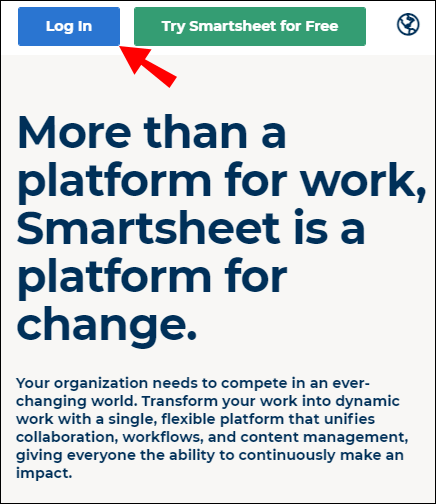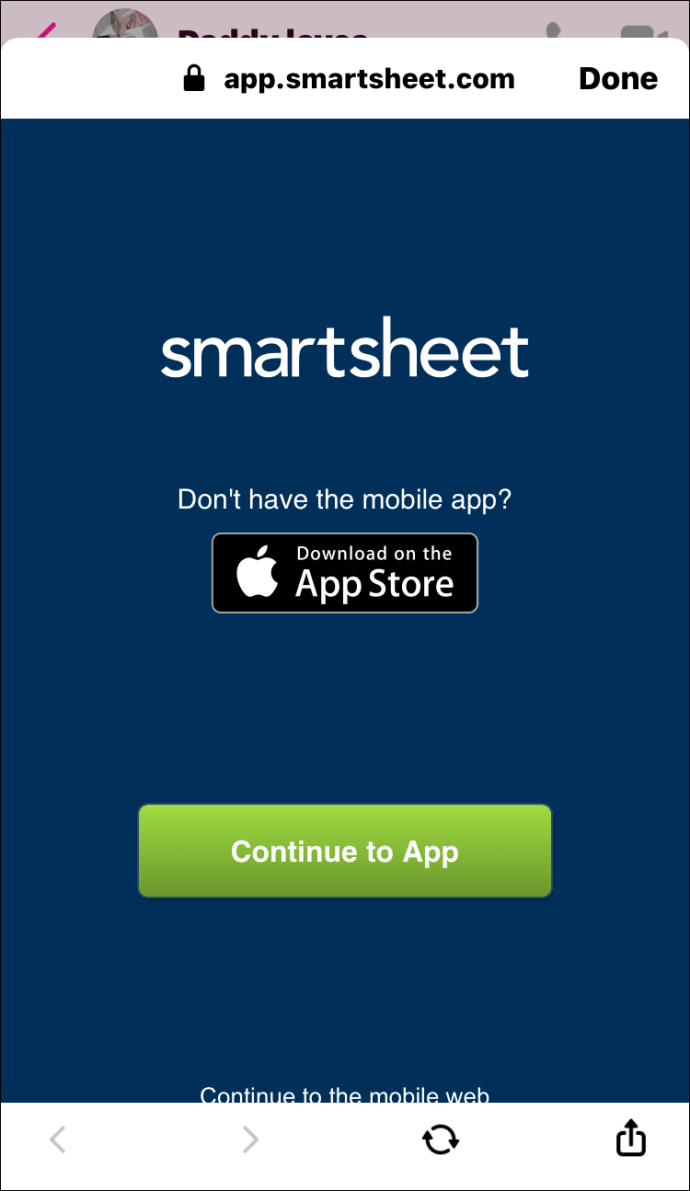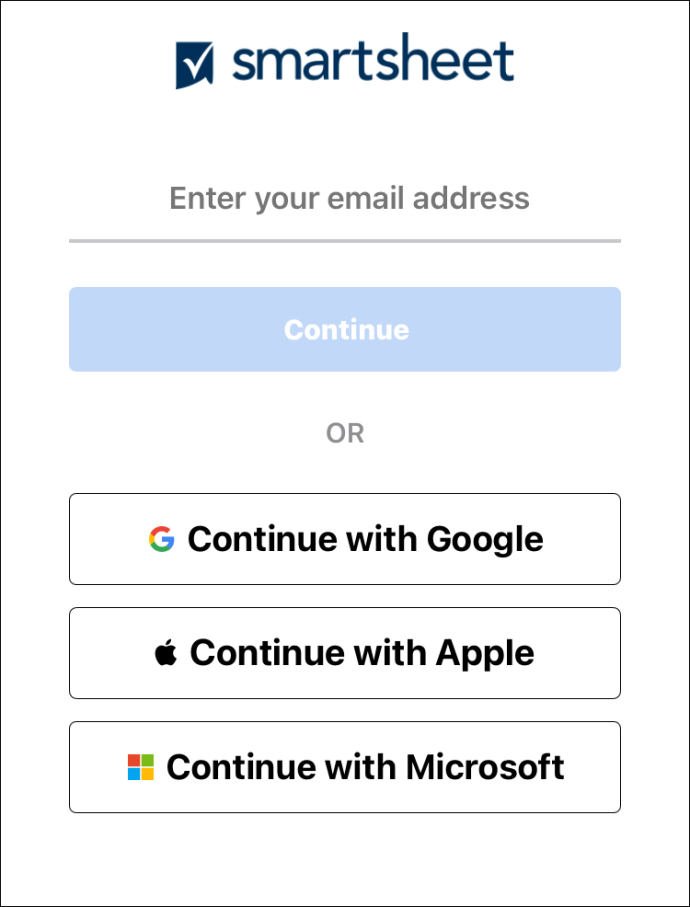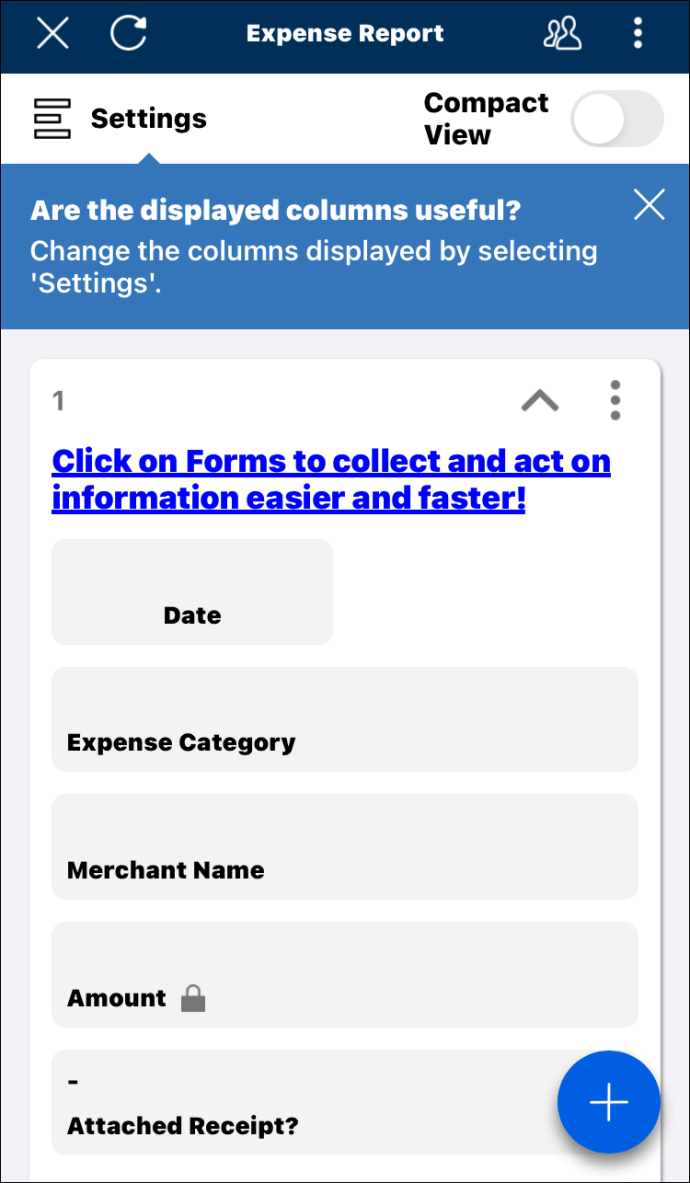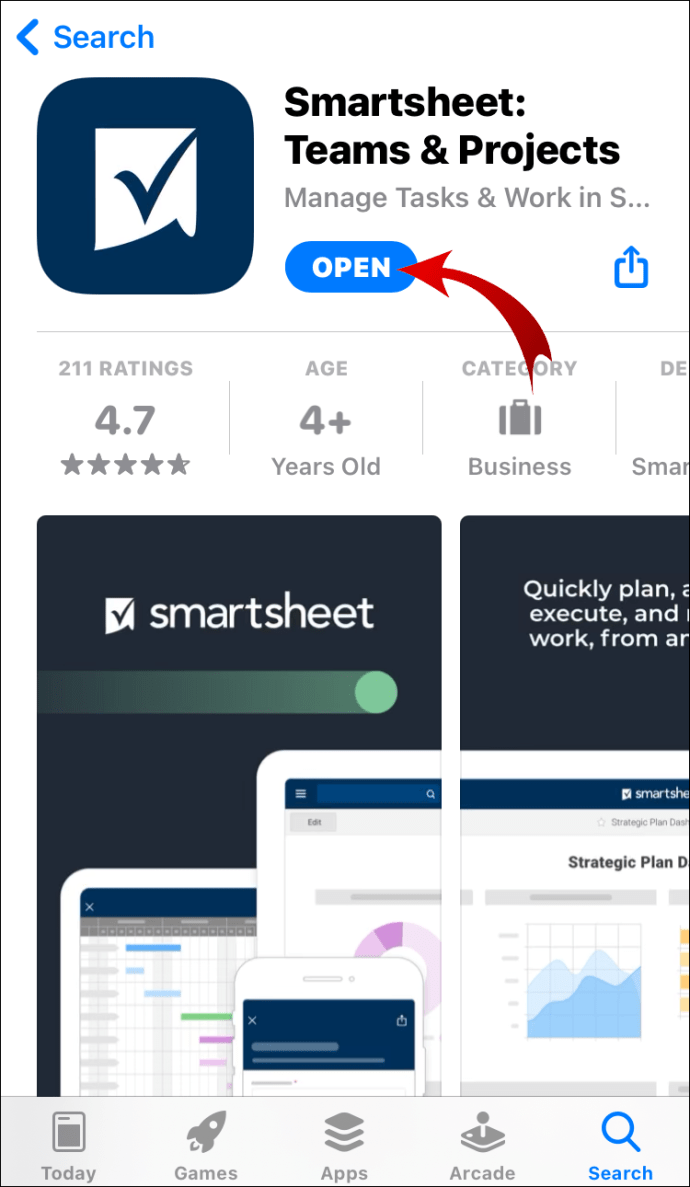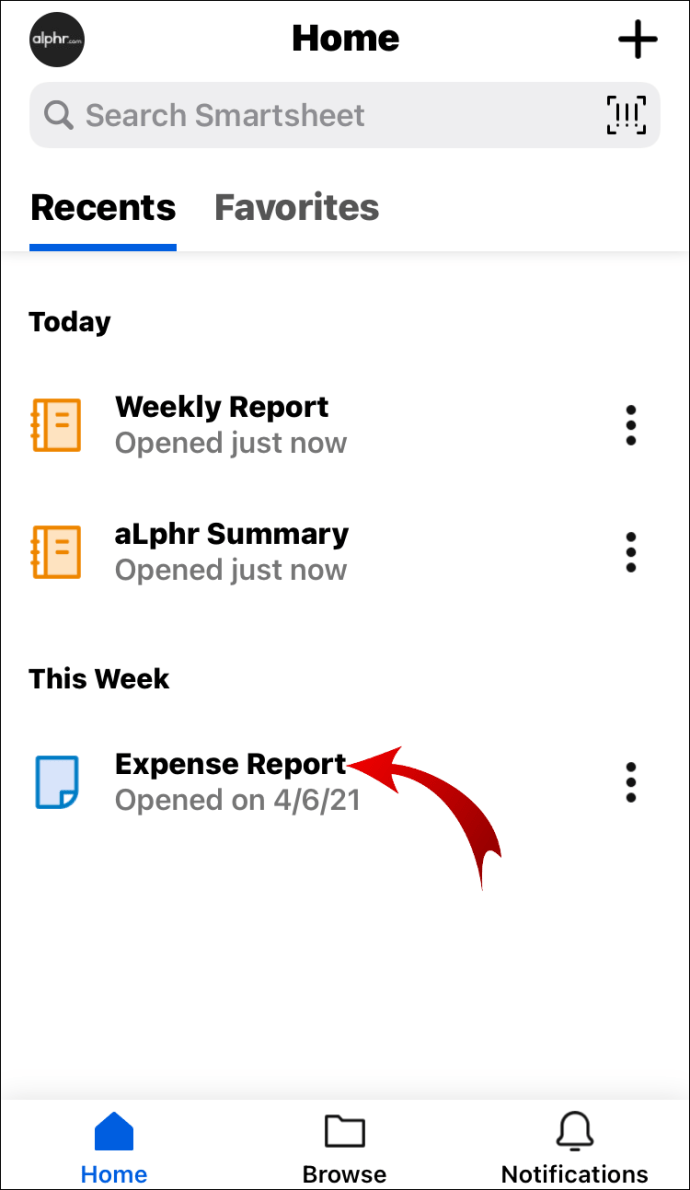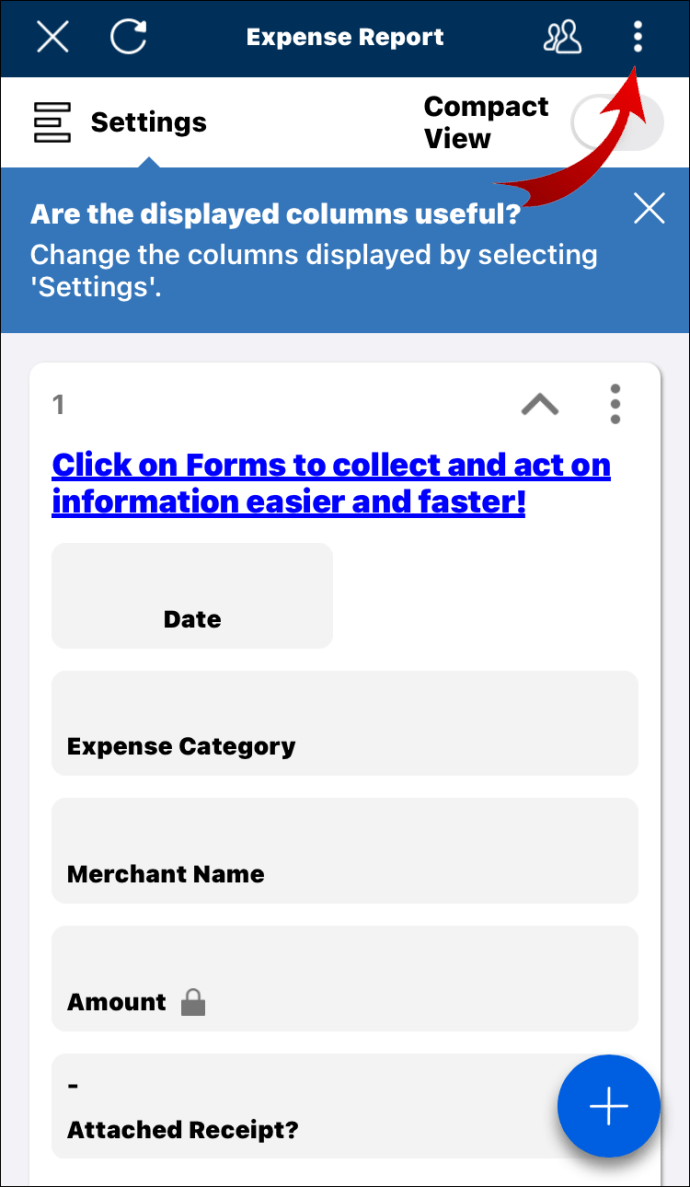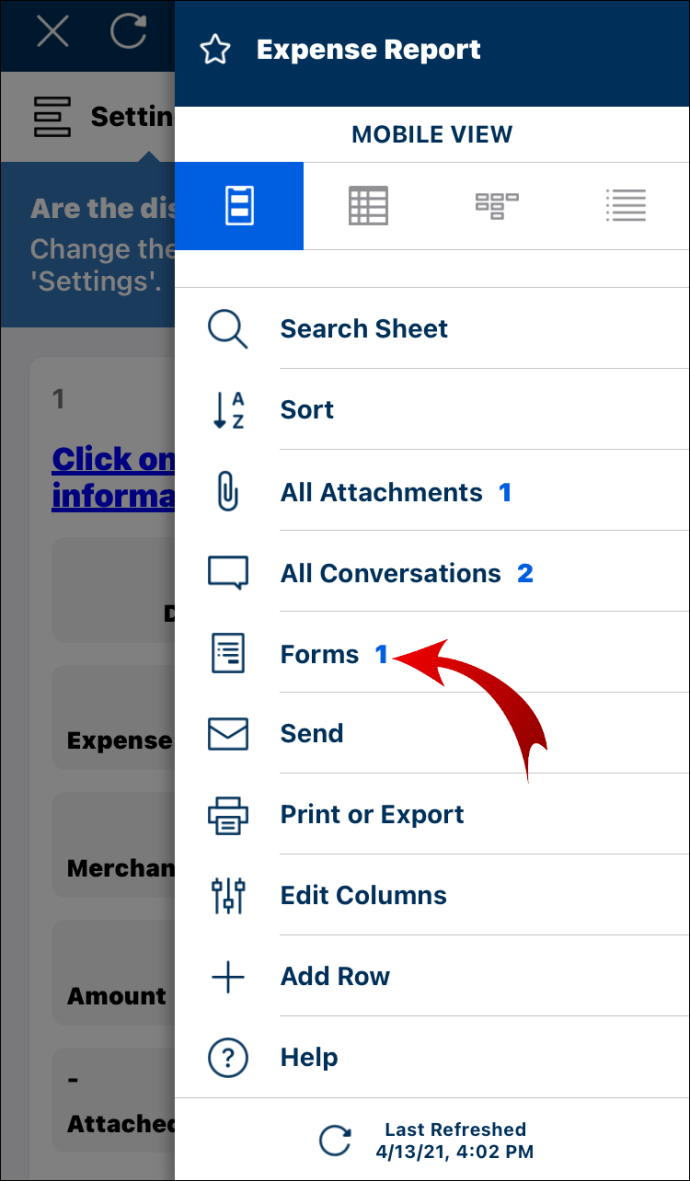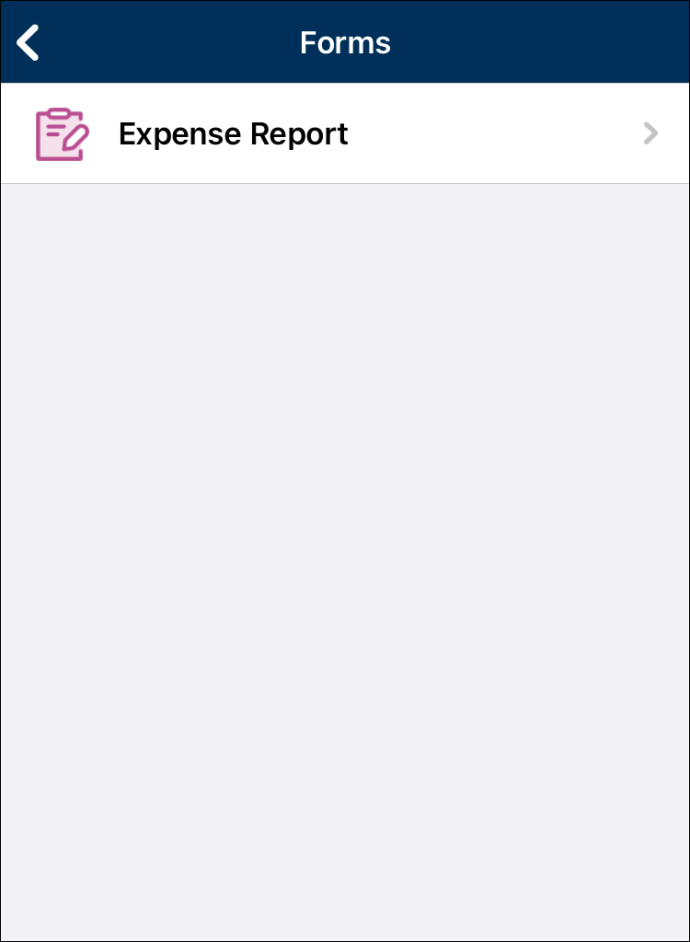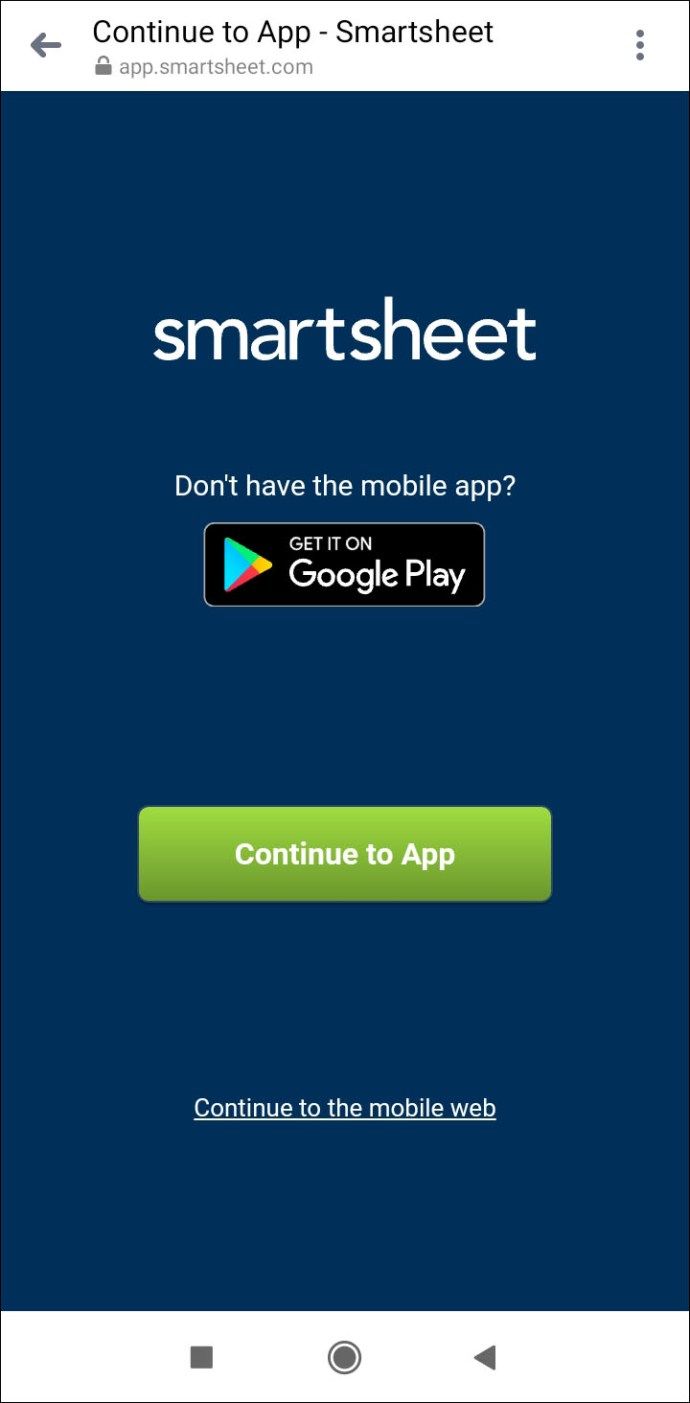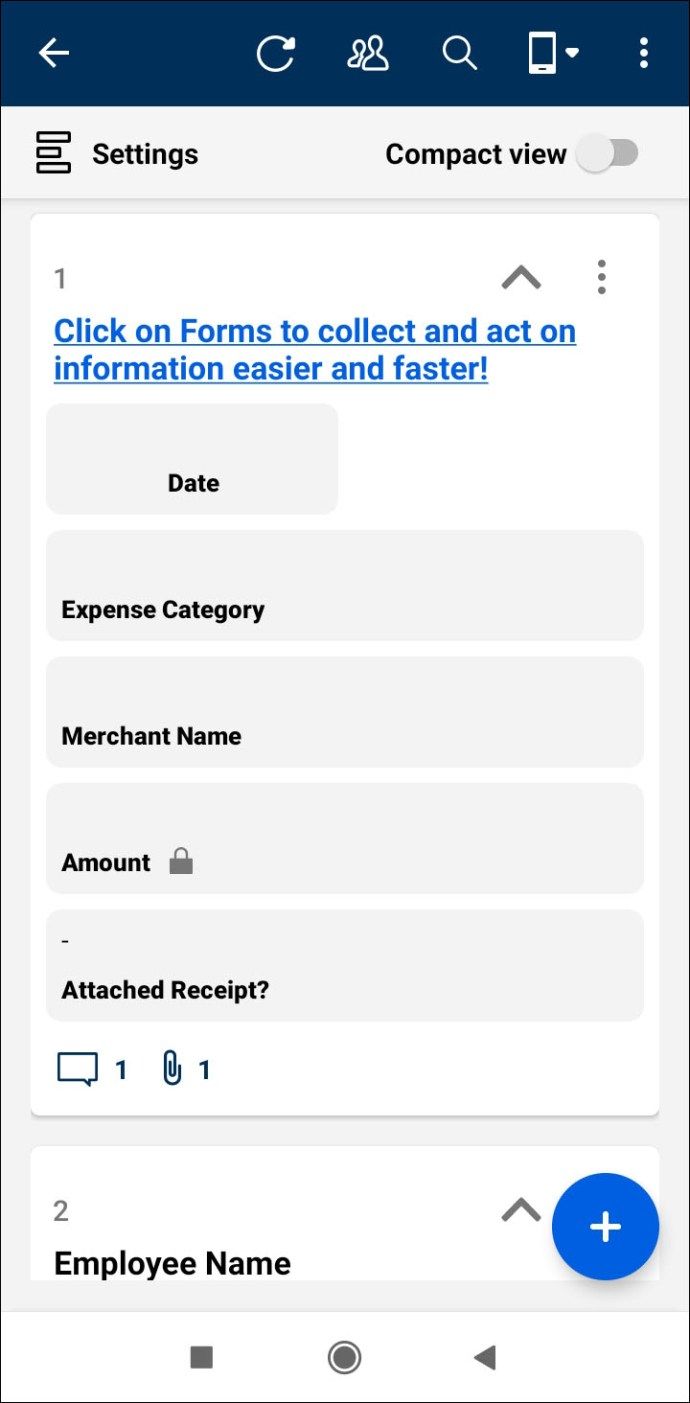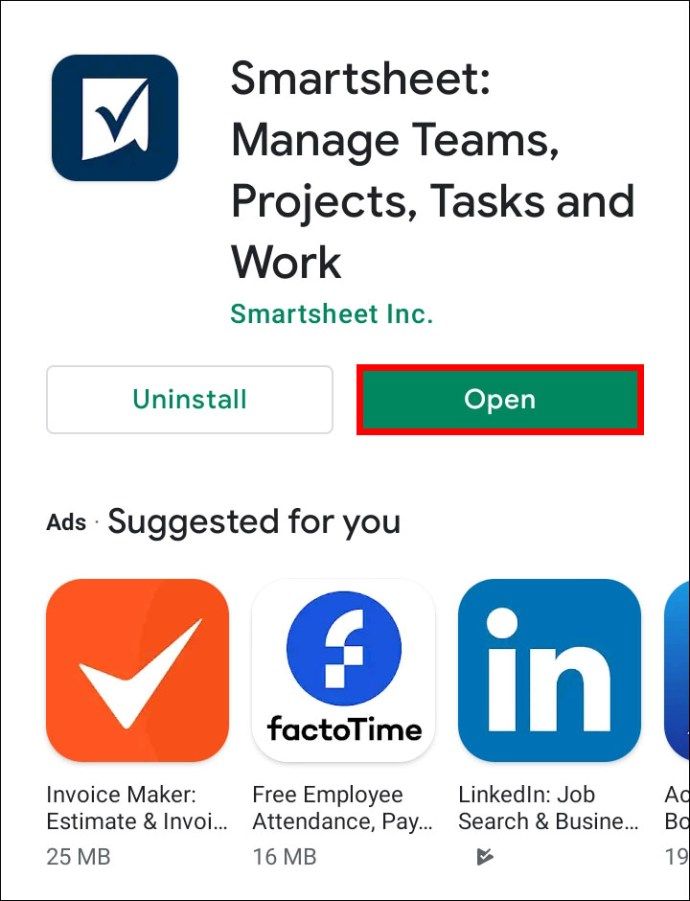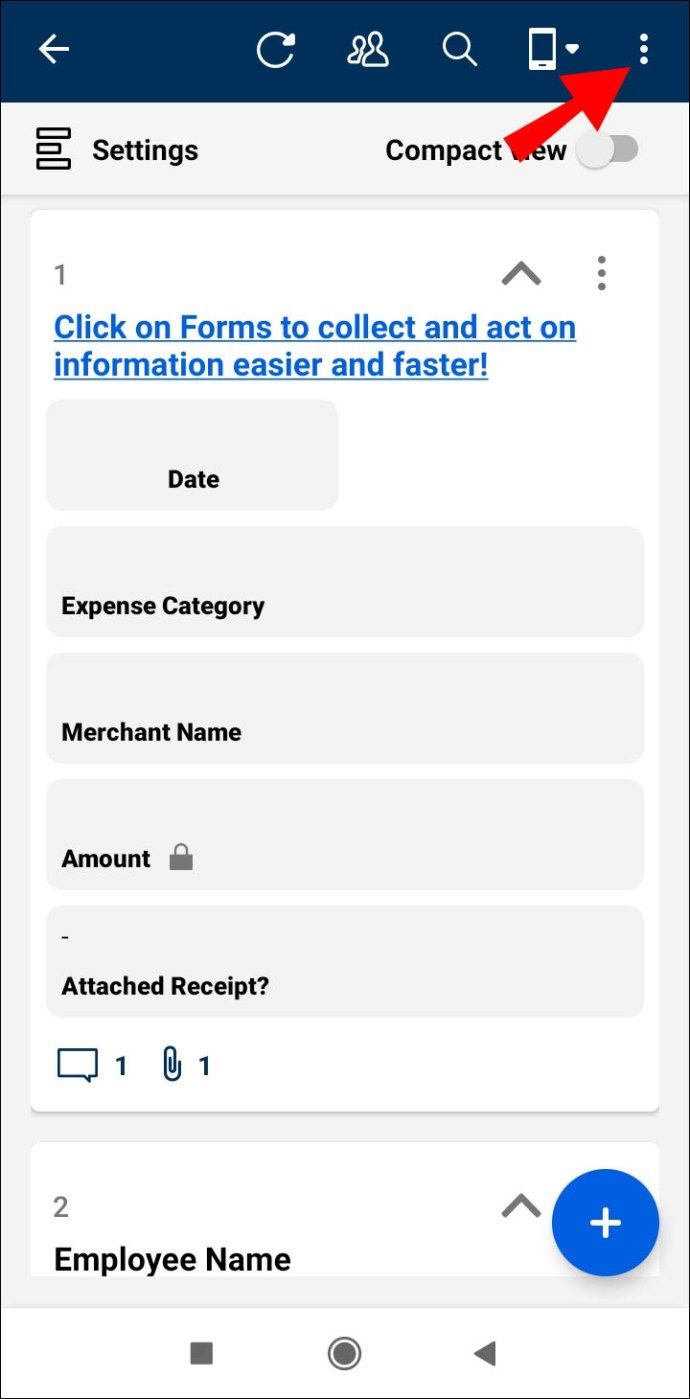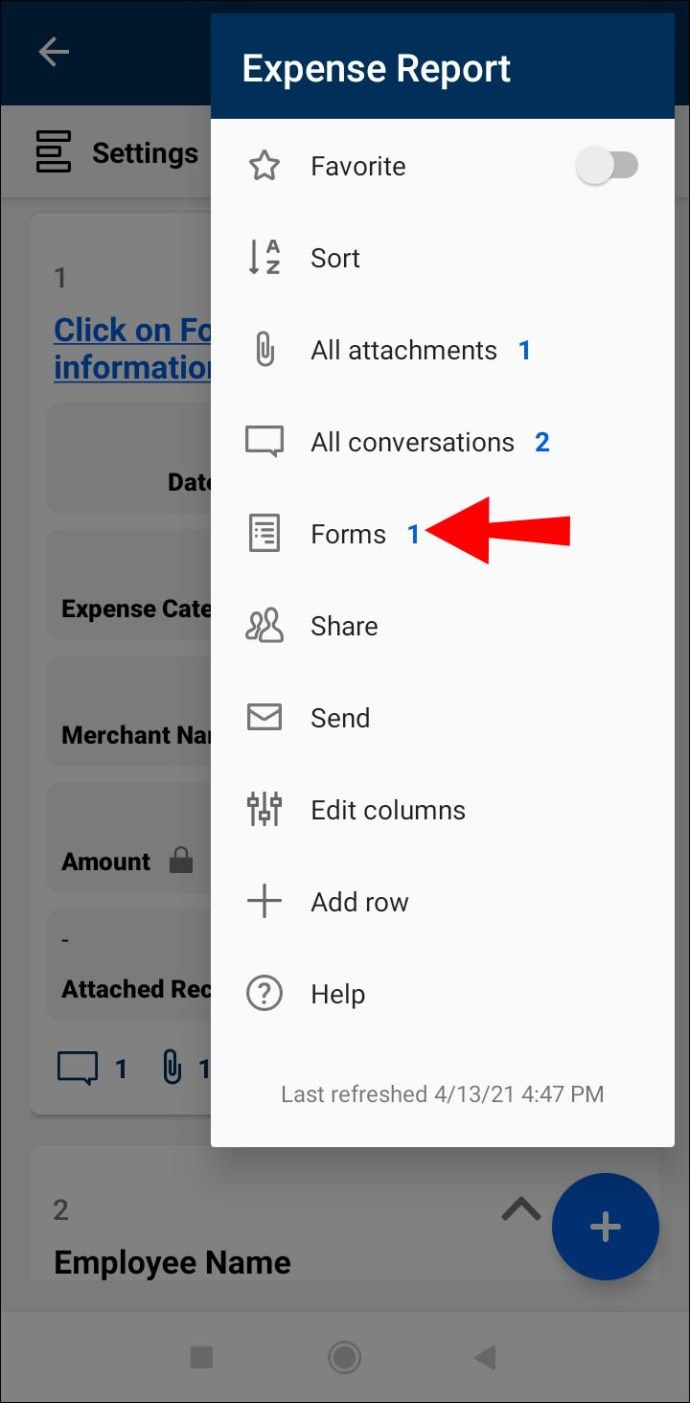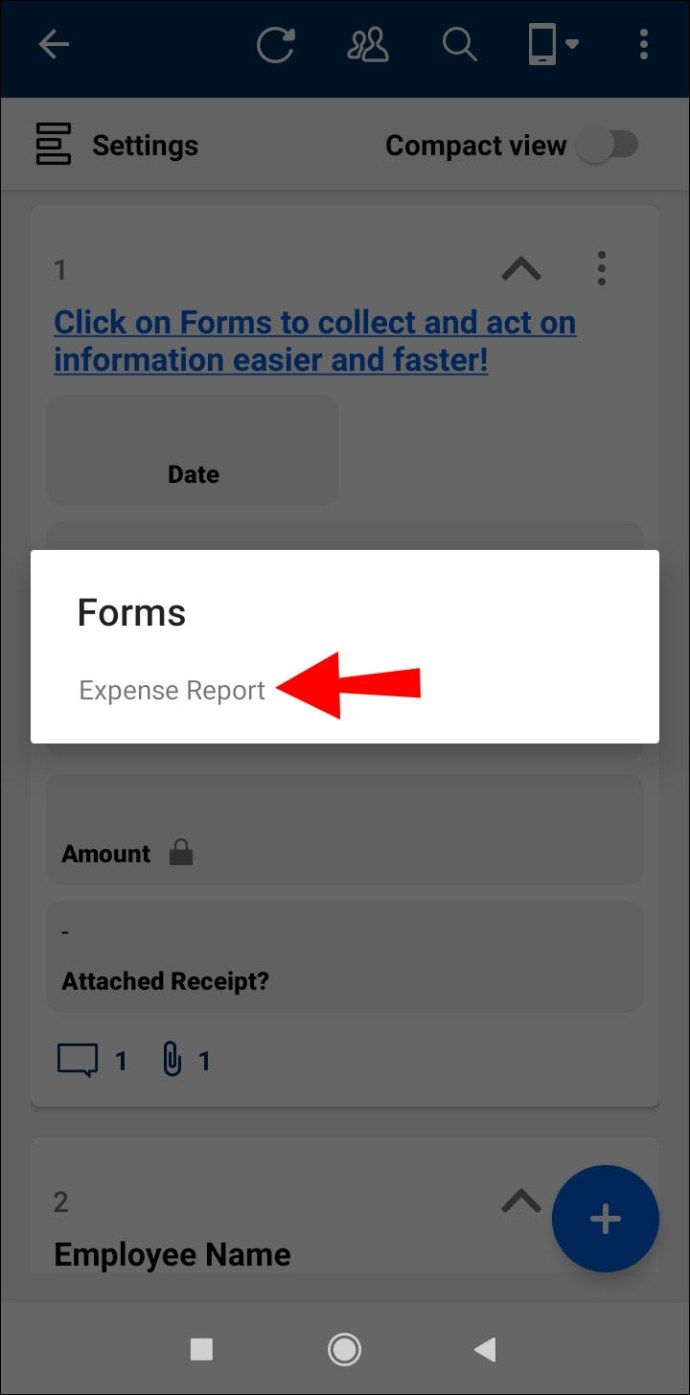பெரிய மற்றும் சிறிய தரவுத்தொகுப்புகளுக்கான தகவல்களை சேகரிக்கவும் கையாளவும் படிவங்கள் ஒரு சிறந்த வழியாகும். சரியான கருவியைப் பயன்படுத்துவது உங்கள் பணிப்பாய்வு எவ்வளவு பயனுள்ளதாக இருக்கும் என்பதில் குறிப்பிடத்தக்க தாக்கத்தை ஏற்படுத்தும். ஸ்மார்ட்ஷீட்டைத் தேர்ந்தெடுக்கும்போது சரியான தேர்வு செய்துள்ளீர்கள். இருப்பினும், நீங்கள் தொடங்கினால், இந்த பயன்பாட்டில் படிவங்களை உருவாக்கும்போது சற்று குழப்பமடையக்கூடும். அப்படியானால், நீங்கள் சரியான இடத்திற்கு வந்துவிட்டீர்கள்.

இந்த கட்டுரையில், உங்கள் பிசி, ஐபோன் அல்லது ஆண்ட்ராய்டு பயன்பாட்டில் ஸ்மார்ட்ஷீட்டில் ஒரு படிவத்தை எவ்வாறு உருவாக்குவது என்பதை நாங்கள் உங்களுக்குக் காண்பிப்போம். வெவ்வேறு வடிவ வகைகளை எவ்வாறு உருவாக்குவது என்பதையும், உங்கள் திட்ட மேலாண்மை திறன்களை அடுத்த கட்டத்திற்கு கொண்டு செல்வதையும் நீங்கள் கற்றுக்கொள்வீர்கள்.
கணினியில் ஸ்மார்ட்ஷீட்டில் ஒரு படிவத்தை உருவாக்குவது எப்படி?
புதிய பயனர் தரவைச் சேகரிப்பதற்கான மிகச் சிறந்த வழி படிவங்கள் வழியாக இருக்க வேண்டும். ஒரு பயனர் புதிய சமர்ப்பிப்பில் நுழையும்போது, அவற்றின் உள்ளீடு தாளின் அடிப்பகுதியில் ஒரு புதிய வரிசையில் உங்களுக்குக் கிடைக்கும். கணக்கெடுப்பு பதில்கள், பணி கோரிக்கைகள் அல்லது புதிய ஆர்டர்களைச் சேகரிப்பதற்கான சிறந்த கருவியாக இது அமைகிறது.
ஸ்மார்ட்ஷீட்டில் நீங்கள் ஒரு படிவத்தை உருவாக்கும்போது, அதை நீங்கள் பகிரும் அனைவரும் புதிய தகவலை தாளில் சமர்ப்பிக்கலாம்.
விண்டோஸ் அல்லது மேக்கிற்கான தரவிறக்கம் செய்யக்கூடிய ஸ்மார்ட்ஷீட் பயன்பாடு எதுவும் இல்லை என்பதை நினைவில் கொள்க. அதற்கு பதிலாக, நீங்கள் அதன் பயன்பாட்டை உடனடியாக அணுகலாம் உலாவி பதிப்பு.
கணினியில் ஸ்மார்ட்ஷீட்டில் புதிய படிவத்தை உருவாக்குவது ஒப்பீட்டளவில் நேரடியான செயல்முறையாகும். அதை எப்படி செய்வது என்பது பற்றிய எங்கள் விரிவான வழிமுறைகளைப் படிக்கவும்:
- நீங்கள் விரும்பும் பிசி இணைய உலாவியில் ஸ்மார்ட்ஷீட் பயன்பாட்டைத் திறக்கவும்.
- உங்கள் ஸ்மார்ட்ஷீட் கணக்கில் உள்நுழைக.
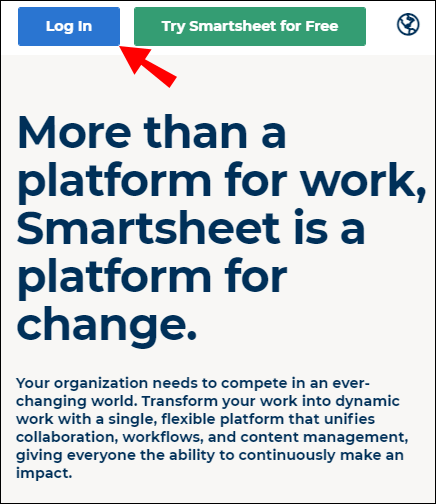
- நீங்கள் ஒரு படிவத்தை உருவாக்க விரும்பும் தாளைக் கண்டுபிடிக்கவும்.

- பயன்பாட்டு சாளரத்தின் மேல் இடது மூலையில் உள்ள படிவங்கள் தாவலைக் கிளிக் செய்க.
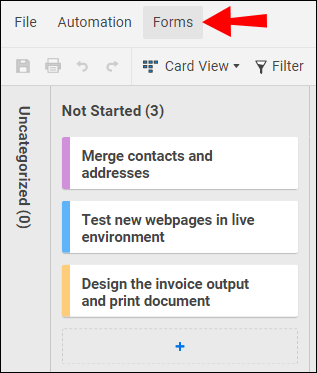
- புதிய படிவத்தை உருவாக்க + படிவத்தை உருவாக்கு என்பதைத் தேர்ந்தெடுக்கவும்.

குறிப்பு : படிவங்கள் தாவலை நீங்கள் காண முடியாவிட்டால், மெனு பட்டி மறைக்கப்பட்டிருப்பதால் தான். அதைக் காட்ட, பயன்பாட்டு சாளரத்தின் மேல் வலது மூலையில் உள்ள கீழ் அம்புக்குறியை அழுத்தவும்.
ஒரு புதிய வடிவம் இப்போது தோன்றும். இது தாளின் பெயரிடப்படும், ஆனால் தேவைப்பட்டால் படிவம் தலைப்பு பக்க கருவிப்பட்டியில் மறுபெயரிடலாம்.
தாளில் இருந்து அனைத்து நெடுவரிசைகளும் கைமுறையாக நீங்கள் சேர்க்காமல் உடனடியாக புதிய படிவத்தில் காண்பிக்கப்படும். நீங்கள் புதிய புலங்களைச் சேர்க்கலாம், ஏற்கனவே உள்ளவற்றை நீக்கலாம் மற்றும் இடது கை பக்கப்பட்டியில் புதிய படிவக் கூறுகளைச் சேர்க்கலாம். புதிய படிவத்தில் மாற்றங்களைச் செய்து முடித்ததும், பயன்பாட்டு சாளரத்தின் மேல் வலது மூலையில் உள்ள சேமி பொத்தானைக் கிளிக் செய்ய மறக்காதீர்கள்.
ஸ்மார்ட்ஷீட் ஐபோன் பயன்பாட்டில் படிவத்தை உருவாக்குவது எப்படி?
உங்கள் தொலைபேசியில் ஸ்மார்ட்ஷீட் படிவங்கள் வழியாக செல்லவும் பயன்பாட்டின் மொபைல் மைய அமைப்பைப் பயன்படுத்த ஒரு சிறந்த வழியாகும். இருப்பினும், இந்த நேரத்தில், மொபைல் பயன்பாடுகள் மூலம் புதிய படிவங்களை உருவாக்குவது ஆதரிக்கப்படவில்லை. உங்கள் கணினியின் உலாவி மூலம் புதிய படிவத்தை உருவாக்க வேண்டும், பின்னர் அதை உங்கள் ஐபோன் ஸ்மார்ட்ஷீட் பயன்பாட்டில் அணுகலாம்.
உங்கள் ஐபோன் ஸ்மார்ட்ஷீட் பயன்பாட்டில் ஒரு படிவத்தை அணுக, இந்த வழிமுறைகளைப் பின்பற்றவும்:
- மேலே உள்ள பிசி பிரிவில் ஸ்மார்ட்ஷீட்டில் ஒரு படிவத்தை எவ்வாறு உருவாக்குவது என்பதிலிருந்து படிகளைப் பயன்படுத்துங்கள்.
- படிவத்தில் URL ஐ நகலெடுத்து உங்கள் மொபைல் சாதனத்தில் திறக்கவும். பகிர் படிவம் -> இணைப்புக்கு செல்வதன் மூலம் URL ஐ நகலெடுக்கலாம். மாற்றாக, படிவத்தை மின்னஞ்சல் மூலம் பகிர்ந்து உங்கள் ஐபோனில் மின்னஞ்சல் இணைப்பைத் திறக்கவும்.
- உங்கள் ஐபோனில் கோப்பை எவ்வாறு திறப்பது என்று கேட்டால், ஸ்மார்ட்ஷீட்டைத் தேர்ந்தெடுக்கவும்.
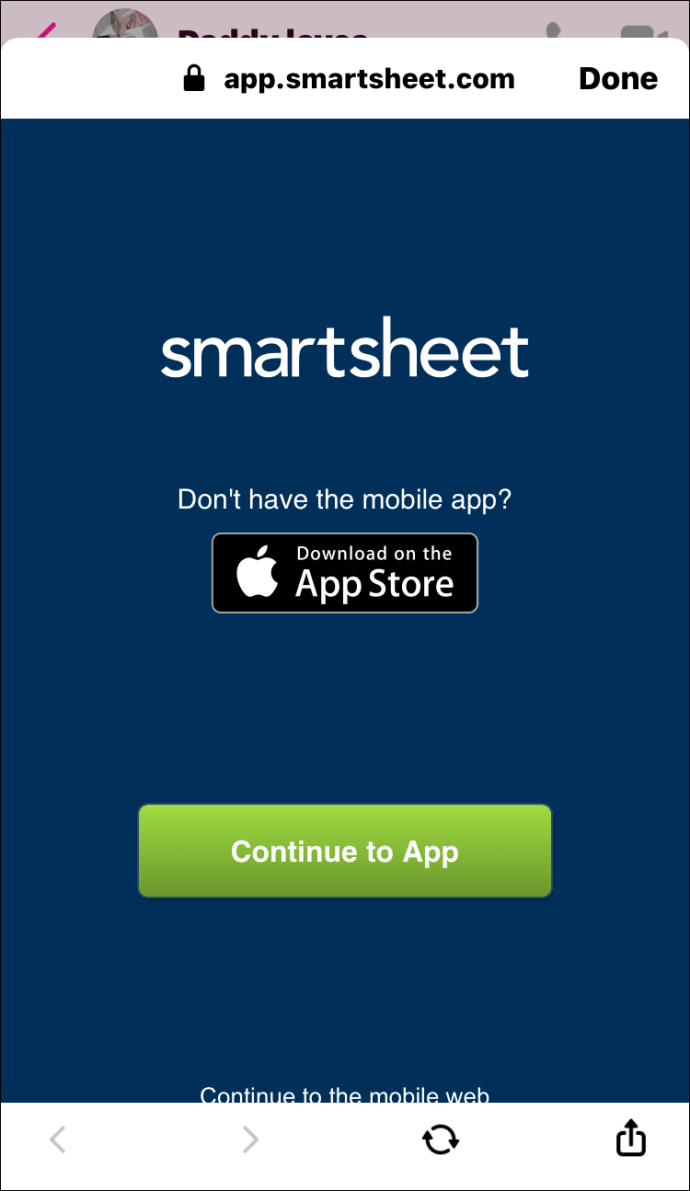
- தேவைப்பட்டால் உங்கள் ஸ்மார்ட்ஷீட் கணக்கில் உள்நுழைக.
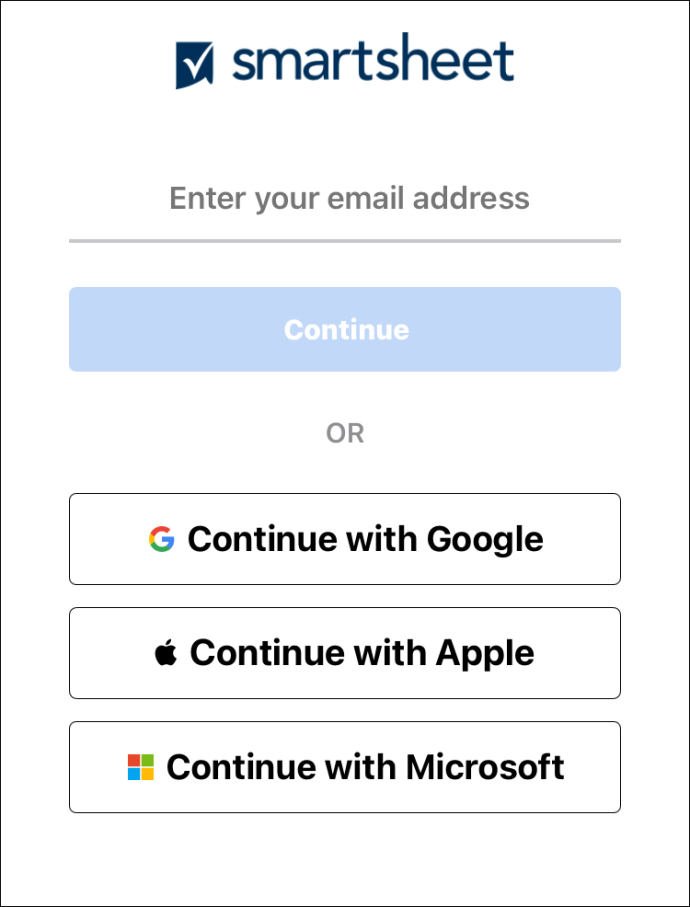
- படிவம் இப்போது ஸ்மார்ட்ஷீட் பயன்பாட்டில் திறக்கப்படும்.
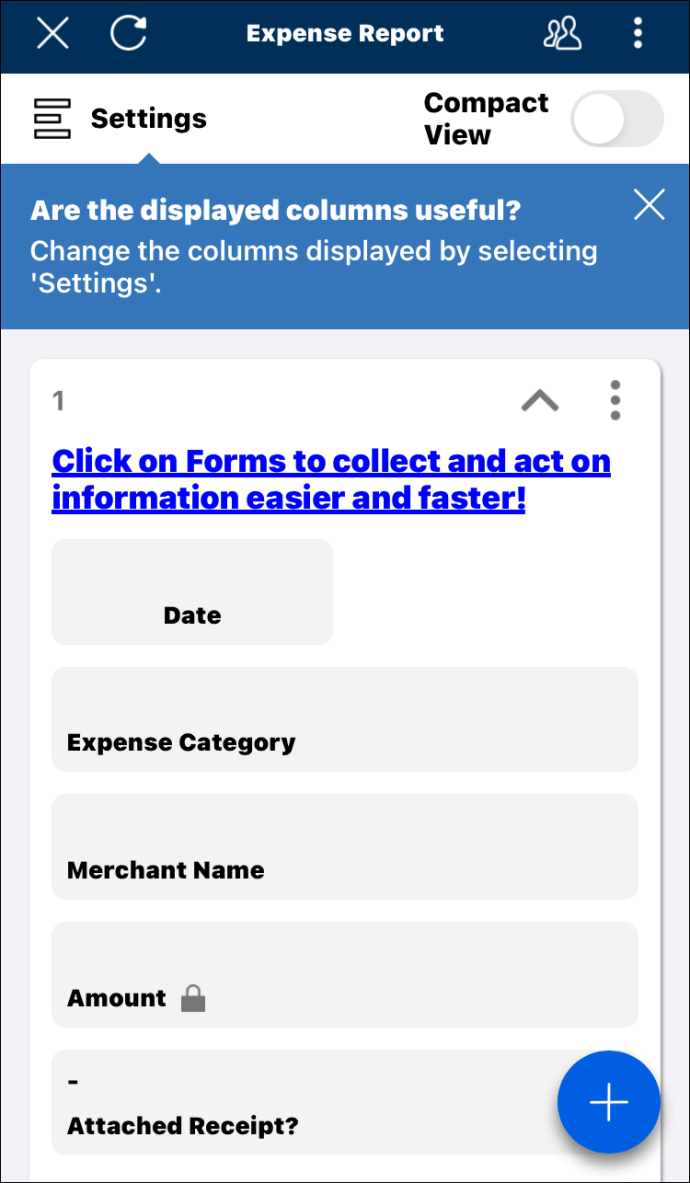
தாளில் ஏற்கனவே படிவம் இருந்தால் அல்லது அது உங்களுடன் பகிரப்பட்டிருந்தால், இந்த வழிமுறைகளைப் பின்பற்றி உங்கள் ஐபோனில் படிவத்தை அணுகலாம்:
- உங்கள் ஐபோனில் ஸ்மார்ட்ஷீட் பயன்பாட்டைத் தொடங்கவும்.
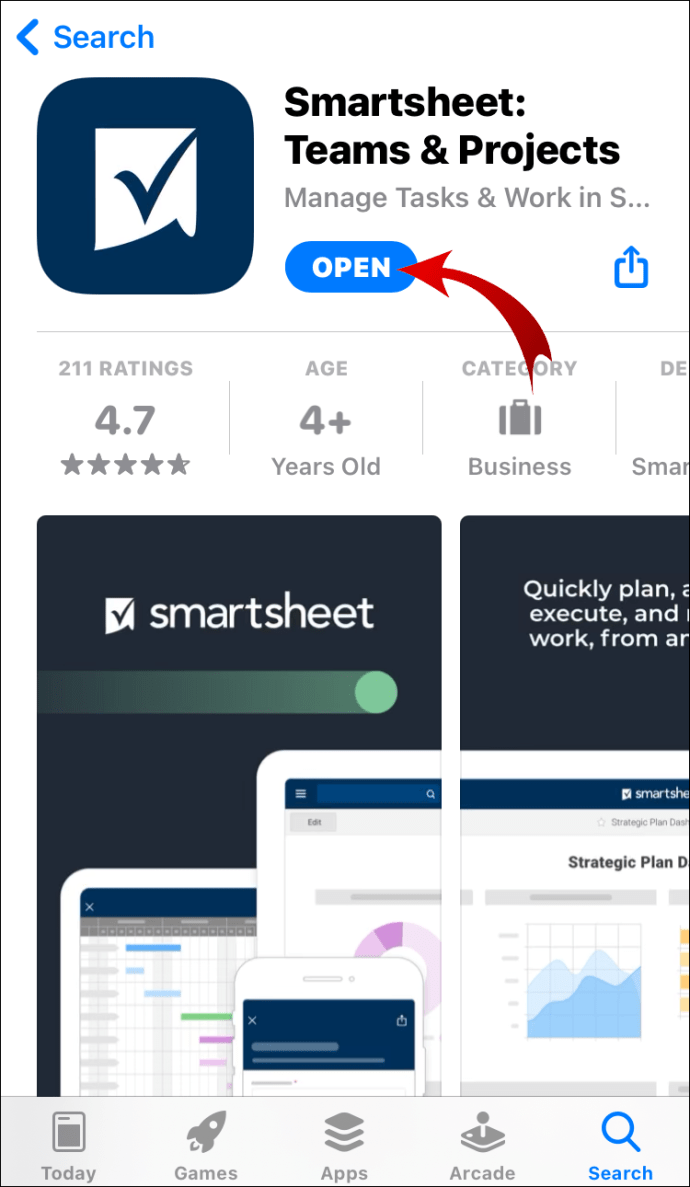
- படிவம் கொண்ட தாளைத் திறக்கவும்.
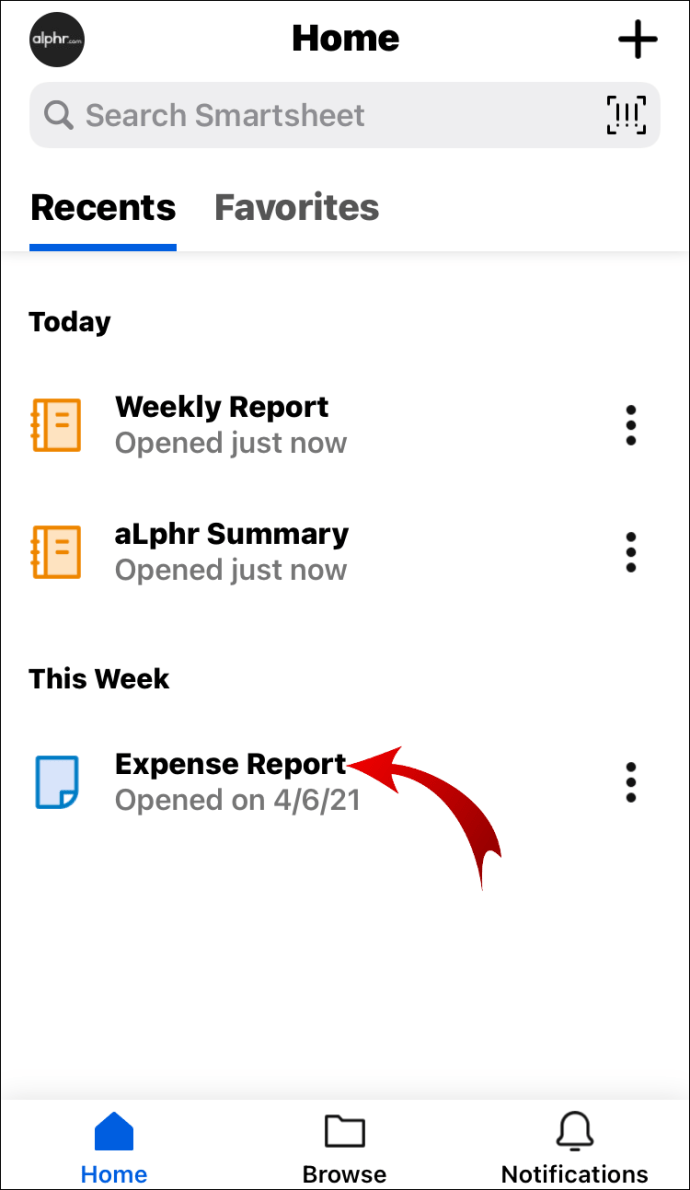
- வலது கை திரை மூலையில் உள்ள மூன்று செங்குத்து புள்ளிகளைத் தட்டவும்.
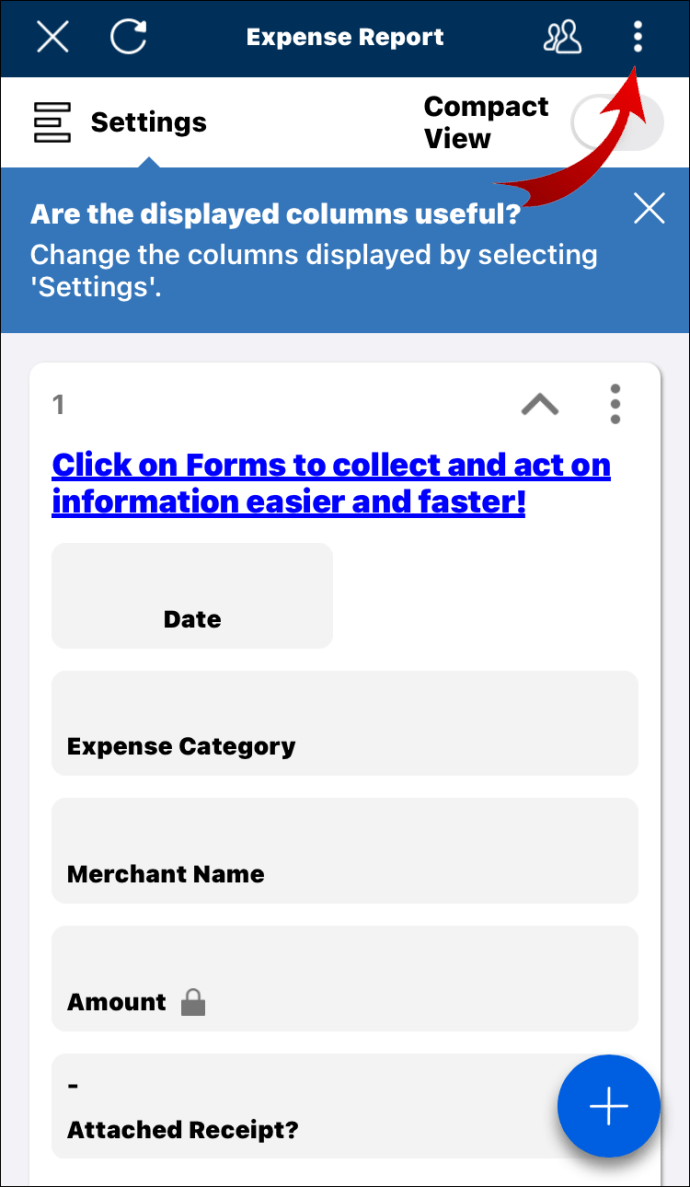
- பக்க கருவிப்பட்டியிலிருந்து படிவங்களைத் தட்டவும்.
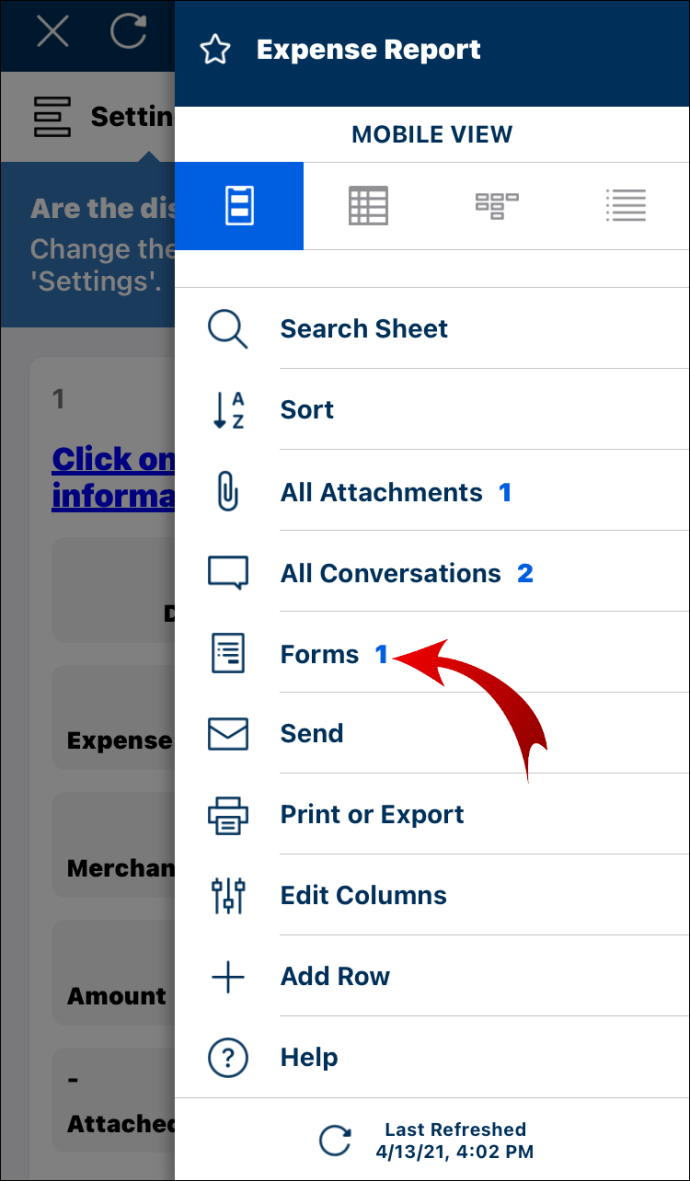
- நீங்கள் அணுக விரும்பும் படிவத்தைத் தேர்ந்தெடுக்கவும்.
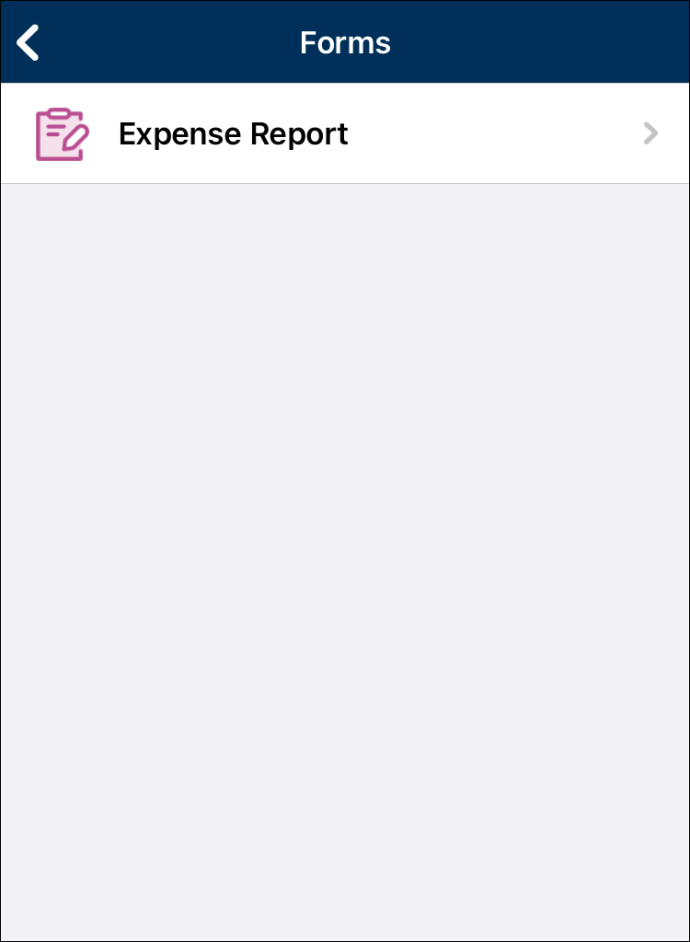
பயன்பாட்டில் உள்ள படிவத்தை இப்போது நீங்கள் காண முடியும்.
உதவிக்குறிப்பு: முகப்பு மற்றும் சமீபத்திய பிரிவுகளிலிருந்து உங்கள் ஐபோனில் நீங்கள் முன்பு திறந்த படிவங்களை அணுகலாம். இருப்பினும், நீங்கள் பயன்பாட்டிலிருந்து வெளியேறினால், படிவங்கள் முகப்புப் பக்கத்திலிருந்து மறைந்துவிடும்.
ஸ்மார்ட்ஷீட் Android பயன்பாட்டில் படிவத்தை உருவாக்குவது எப்படி?
ஸ்மார்ட்ஷீட்டை சிறப்பானதாக்குவது அதன் மொபைல் மையப்படுத்தப்பட்ட தளவமைப்பு ஆகும், இது உங்கள் Android சாதனத்தைப் பயன்படுத்தி படிவங்களைத் தொடர உதவுகிறது. பெரும்பாலான பயனர்கள் தங்கள் மொபைல் தொலைபேசிகளிலிருந்து படிவங்களை சமர்ப்பிப்பார்கள் என்பதால், இந்த செயல்பாடு படிவத்தை சோதிக்கவும், அனைவருக்கும் எல்லாமே அழகாக இருப்பதை உறுதிப்படுத்தவும் உதவுகிறது.
துரதிர்ஷ்டவசமாக, உங்கள் Android சாதனத்தில் புதிய படிவத்தை உருவாக்குவது ஸ்மார்ட்ஷீட்டில் இன்னும் கிடைக்கவில்லை. எவ்வாறாயினும், நீங்கள் என்ன செய்ய முடியும் என்பது டெஸ்க்டாப் பயன்பாட்டு பதிப்பைப் பயன்படுத்தி ஒரு படிவத்தை உருவாக்கி (உங்கள் உலாவி மூலம்) மற்றும் படிவ இணைப்பை உங்களுக்கு அனுப்பி மொபைல் பயன்பாட்டில் திறக்கவும்.
அதை எப்படி செய்வது என்பது குறித்த விரிவான வழிமுறைகள் இங்கே:
- மேலே உள்ள பிசி பிரிவில் ஒரு படிவத்தை எவ்வாறு உருவாக்குவது என்பதற்கான படிகளைப் பின்பற்றி ஸ்மார்ட்ஷீட் டெஸ்க்டாப் படிவத்தை உருவாக்கவும்.
- படிவ URL ஐ உங்கள் தொலைபேசியில் நகலெடுக்கவும். அவ்வாறு செய்ய, டெஸ்க்டாப் பதிப்பில் பகிர் படிவம் -> இணைப்பைத் தட்டவும், அதை உங்களுக்கு அனுப்பவும். நீங்கள் படிவத்தை டெஸ்க்டாப் மின்னஞ்சல் வழியாகப் பகிரலாம் மற்றும் அதை உங்கள் Android சாதனத்தில் திறக்கலாம்.
- உங்கள் தொலைபேசியில், இணைப்பை அணுக பயன்பாட்டைத் தேர்வுசெய்வதற்கான வரியில் நீங்கள் பெறுவீர்கள். ஸ்மார்ட்ஷீட்டைத் தேர்ந்தெடுக்கவும்.
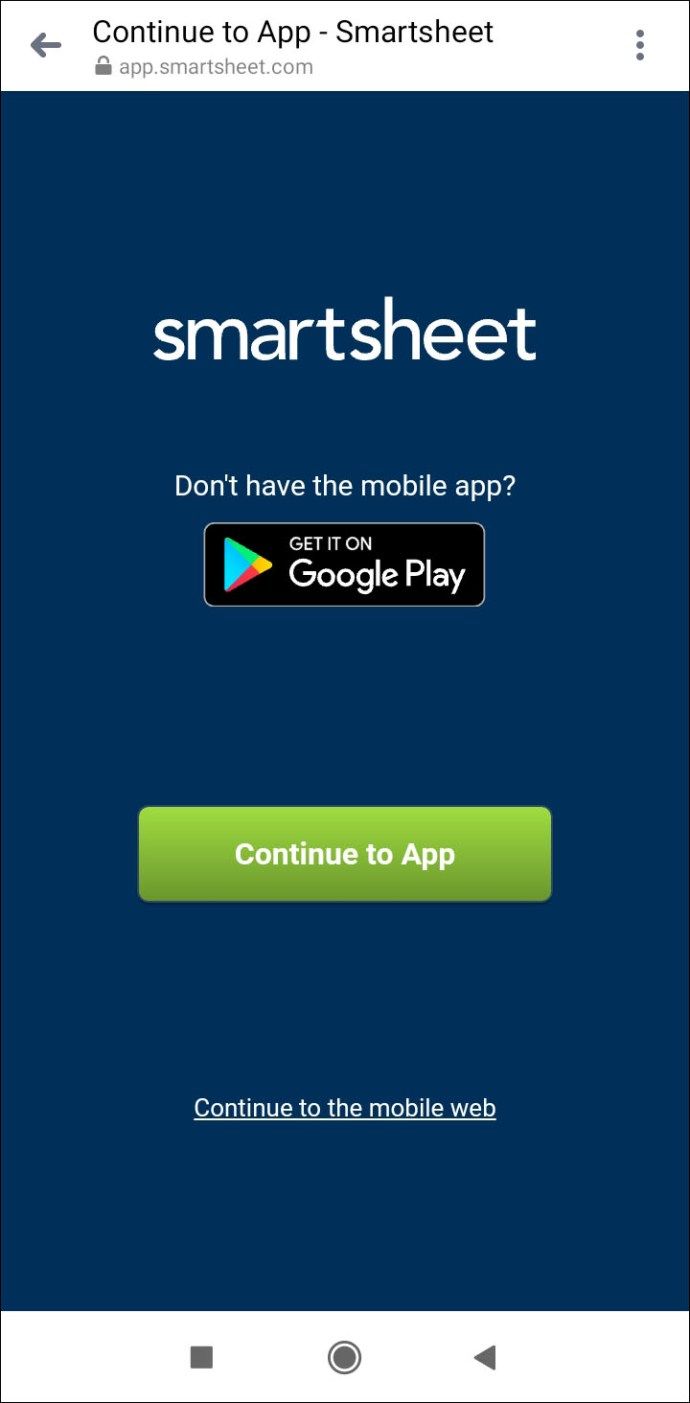
- படிவம் ஸ்மார்ட்ஷீட் பயன்பாட்டில் திறக்கப்படும்.
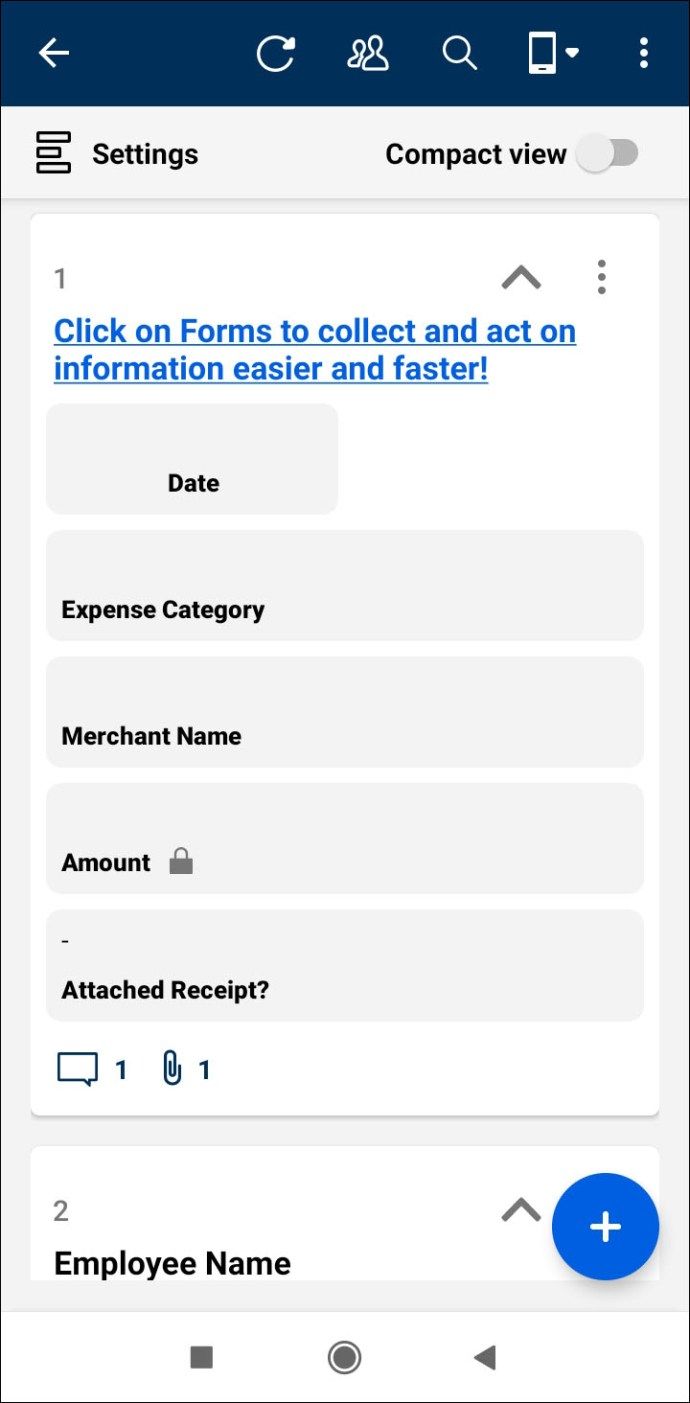
யாராவது உங்களுடன் பகிர்ந்து கொண்ட தாளில் படிவம் ஏற்கனவே சேர்க்கப்பட்டிருந்தால், படிவத்தை பின்வரும் வழியில் திறக்கவும்:
- உங்கள் Android ஸ்மார்ட்ஷீட் பயன்பாட்டில் அந்த தாளைத் திறக்கவும்.
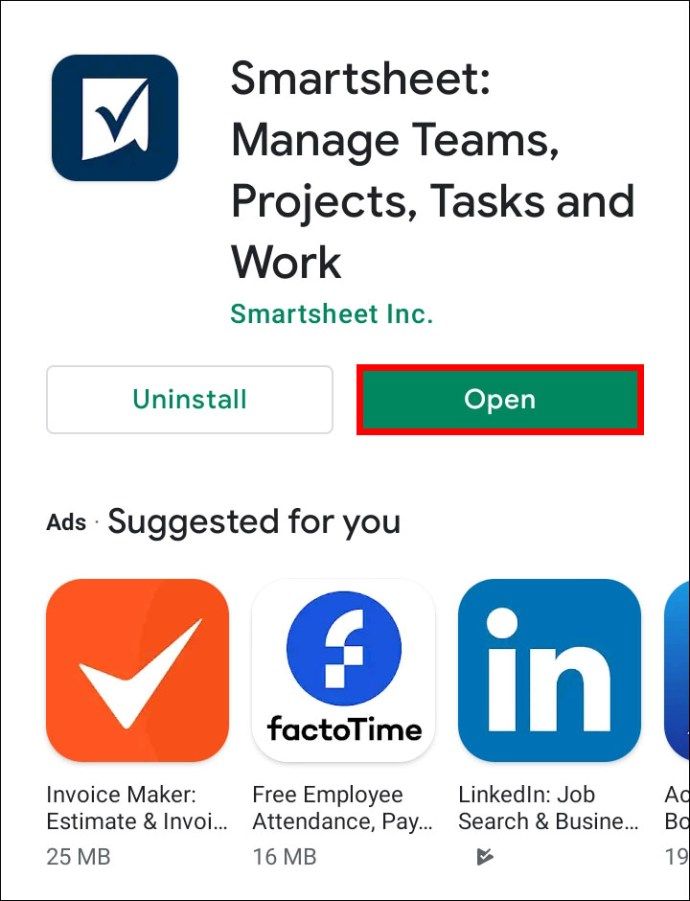
- சாளரத்தின் மேல் வலது மூலையில் உள்ள மூன்று செங்குத்து புள்ளிகளைத் தட்டவும்.
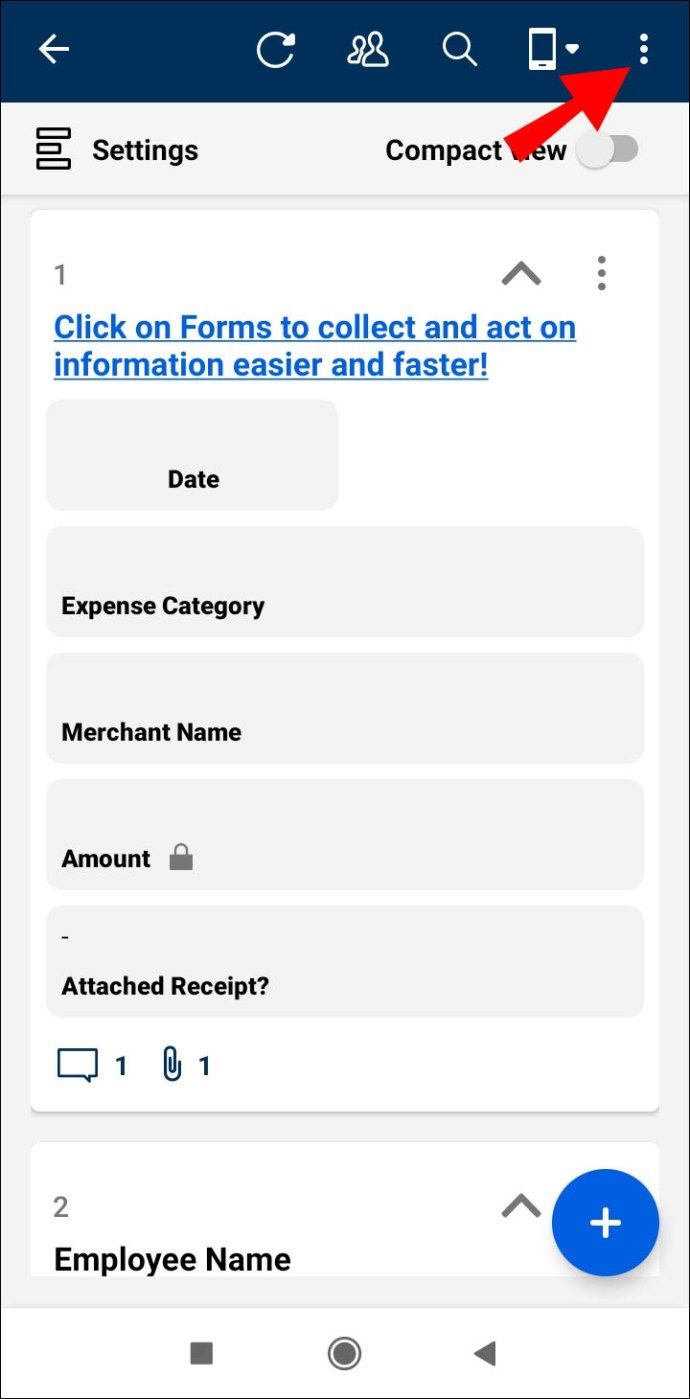
- கீழ்தோன்றும் மெனுவிலிருந்து படிவங்களைத் தட்டவும்.
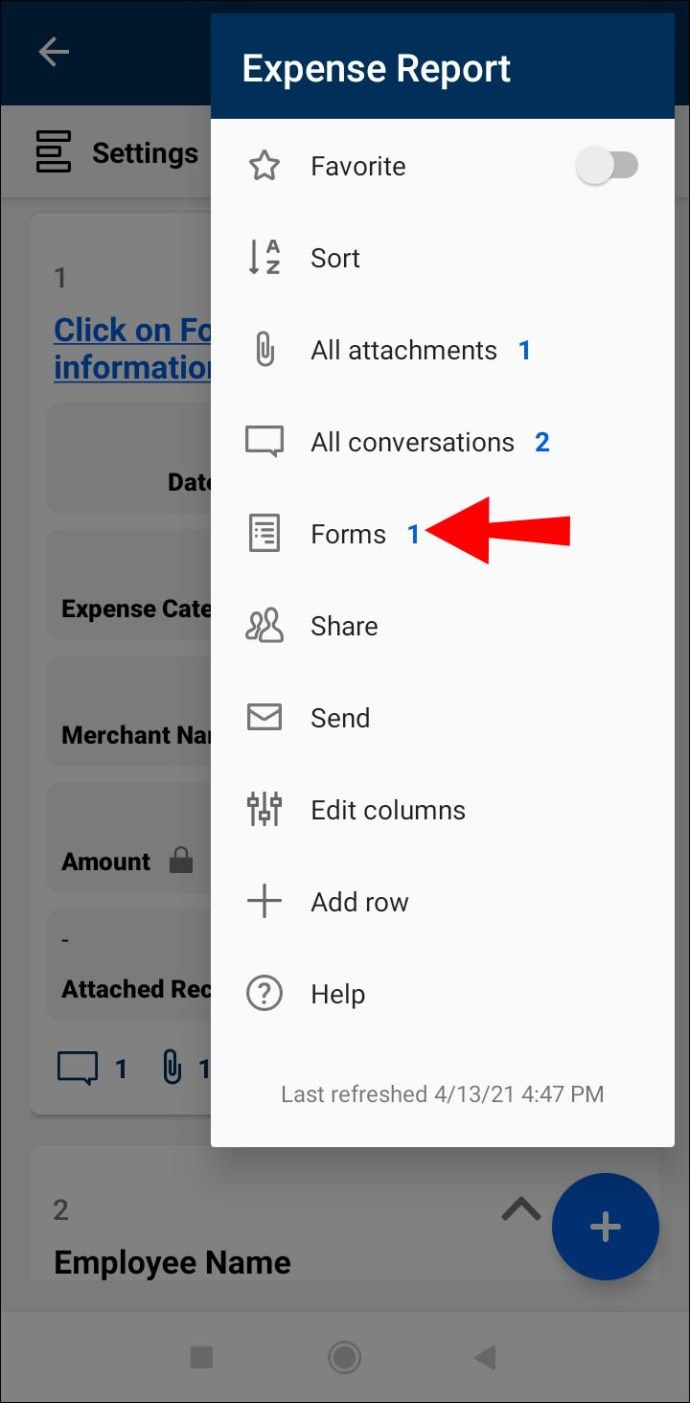
- நீங்கள் காண விரும்பும் படிவத்தைத் தேர்ந்தெடுக்கவும்.
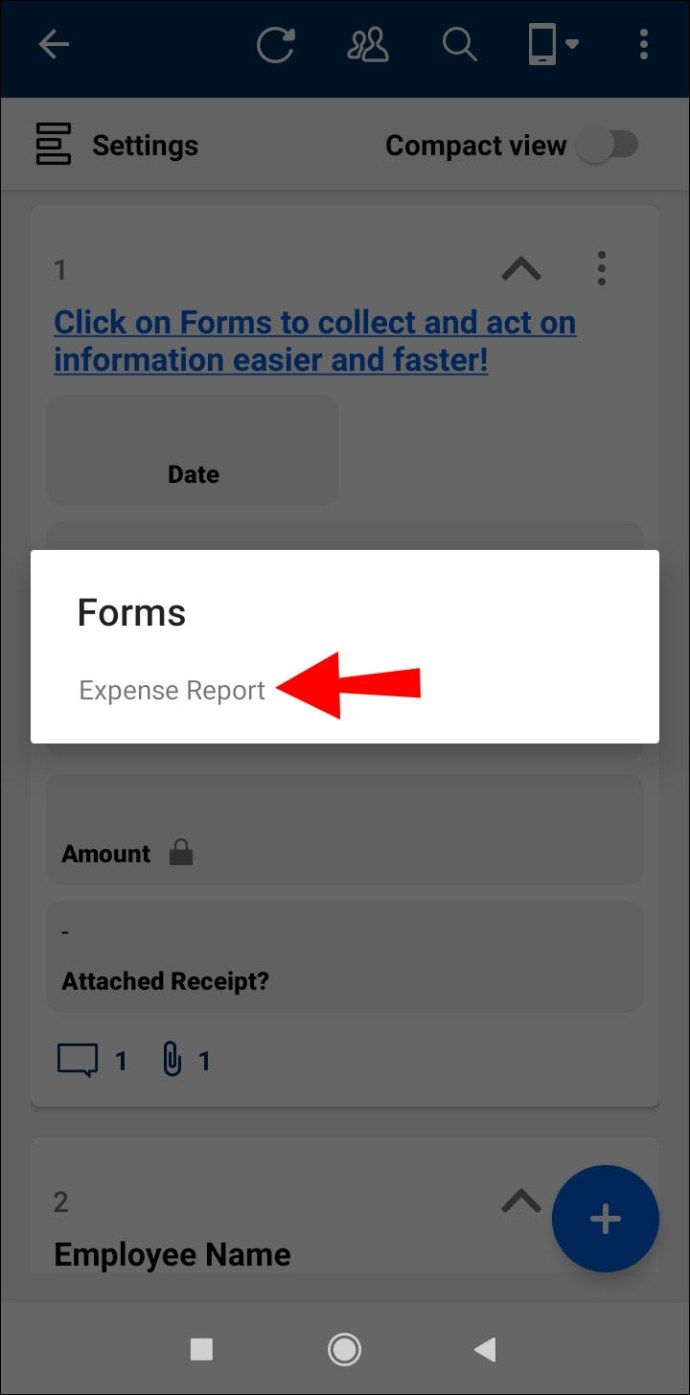
உதவிக்குறிப்பு: பயன்பாட்டில் உள்ள முகப்பு மற்றும் சமீபத்திய பிரிவுகளிலிருந்து உங்கள் Android சாதனத்தில் நீங்கள் முன்பு பார்த்த படிவத்தை அணுகலாம். இருப்பினும், நீங்கள் வெளியேறினால், முகப்பு பிரிவில் இருந்து படிவம் மறைந்துவிடும்.
கூடுதல் கேள்விகள்
ஸ்மார்ட்ஷீட் மூலம் உங்களுக்கு கூடுதல் உதவி தேவைப்பட்டால், இன்னும் சில கேள்விகள் கைக்கு வரக்கூடும்:
ஸ்மார்ட்ஷீட்டில் கருத்து படிவத்தை உருவாக்குவது எப்படி?
ஸ்மார்ட்ஷீட்டில் பின்னூட்ட படிவத்தை உருவாக்குவது என்பது உங்கள் கருத்துத் தாளுக்கு நிலையான படிவத்தை உருவாக்க வேண்டும் என்பதாகும். பின்னூட்டக் கேள்விகளைக் கொண்ட தாள் உங்களிடம் இல்லையென்றால், முதலில் ஒன்றை உருவாக்க வேண்டும்.
பின்னூட்ட படிவத்தை உருவாக்குவதற்கான படிகள் இங்கே:
1. உங்கள் பிசி இணைய உலாவியில் ஸ்மார்ட்ஷீட் பயன்பாட்டைத் திறக்கவும்.
2. நீங்கள் ஒரு படிவத்தை உருவாக்க விரும்பும் கருத்துத் தாளைக் கண்டறியவும்.
3. பயன்பாட்டு சாளரத்தின் மேல் இடது மூலையில் உள்ள படிவங்கள் தாவலைக் கிளிக் செய்க.
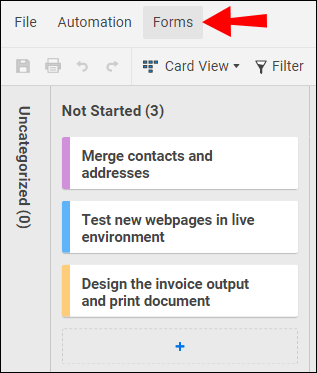
4. புதிய படிவத்தை உருவாக்க + படிவத்தை உருவாக்கு என்பதைத் தேர்ந்தெடுக்கவும்.

புதிதாக ஒரு படிவத்தை உருவாக்க விரும்பவில்லை என்றால், டன் இலவச கருத்து வார்ப்புருக்களைக் காணலாம் இந்த பக்கம் . நீங்கள் விரும்பும் வார்ப்புருவை நீங்கள் கண்டறிந்தால், எக்செல் மற்றும் PDF க்கு அடுத்த ஸ்மார்ட்ஷீட் விருப்பத்தைத் தேர்வுசெய்க.
இது உலாவி பயன்பாட்டில் தானாகவே வார்ப்புருவைத் திறக்கும். இந்த வார்ப்புருக்கள் முன்பே கட்டப்பட்ட வடிவங்களுடன் வருகின்றன. அவற்றை நிர்வகிக்க, கீழே உள்ள படிகளைப் பின்பற்றவும்:
1. நீங்கள் பதிவிறக்கிய வார்ப்புருவைத் திறக்கவும்.

2. சாளரத்தின் மேல் இடது புறத்தில் உள்ள படிவங்கள் பொத்தானைக் கிளிக் செய்க.

3. படிவங்களை நிர்வகி என்பதைத் தேர்ந்தெடுக்கவும்.

4. அதை நிர்வகிக்க முன்பே கட்டப்பட்ட படிவத்தை சொடுக்கவும்.

ஸ்மார்ட்ஷீட்டில் ஒரு சர்வே படிவத்தை உருவாக்குவது எப்படி?
உங்கள் கணக்கெடுப்பு முடிவுகளை சேகரிக்க ஸ்மார்ட்ஷீட் படிவங்களைப் பயன்படுத்தலாம். அவ்வாறு செய்ய ஒவ்வொரு நெடுவரிசையும் ஒரு குறிப்பிட்ட கணக்கெடுப்பு கேள்வியைக் குறிக்கும் ஒரு தாளை உருவாக்க வேண்டும். கணக்கெடுப்பு கேள்விகளை உள்ளிடுவதை நீங்கள் முடித்ததும், ஒரு படிவத்தை உருவாக்குவதற்கான பொதுவான படிகளைப் பயன்படுத்தவும்:
1. நீங்கள் ஒரு படிவத்தை உருவாக்க விரும்பும் உலாவி டெஸ்க்டாப் பயன்பாட்டில் ஒரு தாளைத் திறக்கவும்.
2. படிவங்களைக் கிளிக் செய்து பின்னர் படிவத்தை உருவாக்குங்கள்.

3. படிவ புலங்களை நீக்குதல், சேர்ப்பது அல்லது மறுபெயரிடுவதன் மூலம் தனிப்பயனாக்கவும்.
கணக்கெடுப்பு கேள்விகள் இயல்புநிலையாக படிவத்தில் சேர்க்கப்படுவதை நீங்கள் கவனிப்பீர்கள். நீங்கள் படிவத்தை மற்றவர்களுடன் பகிர்ந்து கொண்ட பிறகு, ஒவ்வொரு புதிய சமர்ப்பிப்பும் அந்தந்த தாளில் புதிய வரிசையாக தோன்றும்.
ஸ்மார்ட்ஷீட்டில் நிரப்பக்கூடிய படிவத்தை உருவாக்குவது எப்படி?
ஸ்மார்ட்ஷீட்டில் நீங்கள் உருவாக்கும் ஒவ்வொரு படிவமும் நிரப்பக்கூடிய வடிவமாகும். புதிய படிவத்தை உருவாக்க பொருந்தும் அதே படிகளை நீங்கள் பின்பற்றலாம்:
1. நீங்கள் ஒரு படிவத்தை உருவாக்க விரும்பும் உலாவி டெஸ்க்டாப் பயன்பாட்டில் ஒரு தாளைத் திறக்கவும்.
2. படிவங்களைக் கிளிக் செய்து பின்னர் படிவத்தை உருவாக்குங்கள்.

3. படிவ புலங்களை நீக்குதல், சேர்ப்பது அல்லது மறுபெயரிடுவதன் மூலம் தனிப்பயனாக்கவும்.

மேக்கில் மின்கிராஃப்ட் ஃபோர்ஜ் நிறுவுவது எப்படி
உங்கள் தாளில் உள்ள நெடுவரிசை பெயர்கள் தானாகவே படிவத்தில் தோன்றும். ஒவ்வொரு படிவ உறுப்புகளையும் கிளிக் செய்வதன் மூலம் புதிய படிவ பிரிவுகளைச் சேர்த்து அவற்றைத் தனிப்பயனாக்கலாம். உரை / எண், தேர்வுப்பெட்டி, தேதி, ஒற்றை அல்லது பல-தேர்ந்தெடுக்கப்பட்ட கீழ்தோன்றல்கள் போன்ற பல நெடுவரிசை வகைகளில் நீங்கள் தேர்வு செய்யலாம்.
உங்கள் பணிப்பாய்வுகளை மேம்படுத்தவும்
ஸ்மார்ட்ஷீட் பயன்பாட்டில் படிவங்களை உருவாக்குவது தரவைச் சேகரிக்கவும் கையாளவும் சிறந்த வழியாகும். உங்கள் பணிப்பாய்வு மேம்படுத்துவதில் உங்கள் வணிகத் திட்டம் தொடர்பான முக்கியமான தகவல்களை எளிதாக அணுகுவது அவசியம். அதனால்தான் இந்த வலுவான திட்ட மேலாண்மை பயன்பாட்டின் மூலம் படிவங்களை எவ்வாறு உருவாக்குவது என்பதை நாங்கள் உங்களுக்குக் காண்பித்தோம். துரதிர்ஷ்டவசமாக, மொபைல் பயன்பாட்டு பயனர்கள் தங்கள் தொலைபேசிகளில் படிவங்களை உருவாக்க முடியாது என்று மகிழ்ச்சியடையக்கூடாது. ஆனால் இங்கே முக்கியமான விஷயம் என்னவென்றால், அவர்கள் எந்த சாதனத்தைப் பயன்படுத்தினாலும் அனைவருக்கும் அணுகல் உள்ளது.
உங்கள் மொபைல் தொலைபேசியில் ஸ்மார்ட்ஷீட் படிவங்களை உருவாக்கும் விருப்பத்தை நீங்கள் பெற விரும்புகிறீர்களா? உங்கள் தொலைபேசி அல்லது டெஸ்க்டாப்பில் ஸ்மார்ட்ஷீட் பயன்பாட்டைப் பயன்படுத்த விரும்புகிறீர்களா? கீழே உள்ள கருத்துகள் பிரிவில் உங்கள் அனுபவங்களைப் பகிர்ந்து கொள்ளுங்கள்.